Sådan fjerner du blokering af nogen på Instagram i 2022
Har du blokeret nogen på Instagram, fordi de blokerede dig først? Eller har du set et ubehageligt indlæg/kommentar på en konto og vil sikre dig, at du aldrig ser et andet fra dem?
Årsagerne til at blokere nogen på Instagram kan være hvad som helst. Og nogle gange, efter et stykke tid, vil du måske fjerne blokeringen af den konto, men du er ikke sikker på hvordan.
Sådan fjerner du blokeringen af nogen på Instagram på tre nemme måder.
Indhold
3 nemme måder at fjerne blokeringen af nogen på Instagram
Brug af søgelinjen på Instagram-appen
Hvis du kender brugernavnet på den person, du vil fjerne blokeringen af, er det en hurtig og nem proces. Du kan få det gjort på få minutter.
Sådan fjerner du blokeringen af en person ved at ved hjælp af søgelinjen på Instagram:
- Åbn Instagram-appen og tryk på søgeikonet nederst på skærmen for at gå til udforskningssiden.
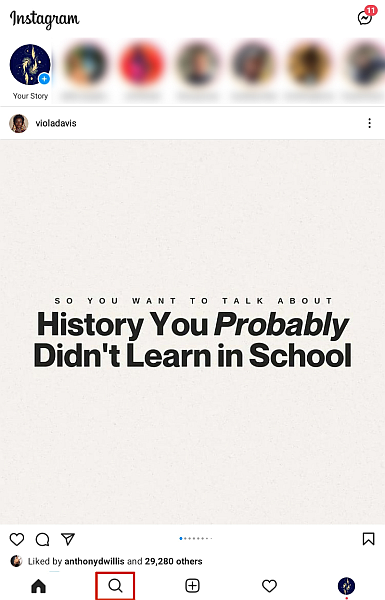
- Indtast brugernavnet på den konto, du vil fjerne blokeringen af, og vælg det fra søgeresultaterne.
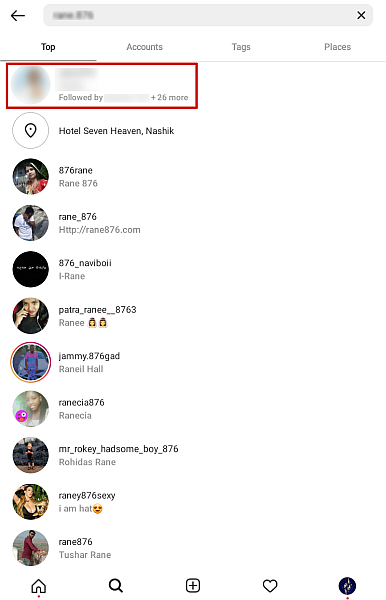
- Når du først er på profilen, du vil se knappen Fjern blokering, tryk på den for at fjerne blokeringen af kontoen.

- Instagram vil vise dig en besked, der fortæller dig, at brugeren ikke ved, at du har fjernet blokeringen af dem, men de kan nu interagere med din konto. Der vil også være en anden ‘fjern blokering’-mulighed for at bekræfte, at ophævelsen. Tryk på den for at fjerne blokeringen af kontoen.
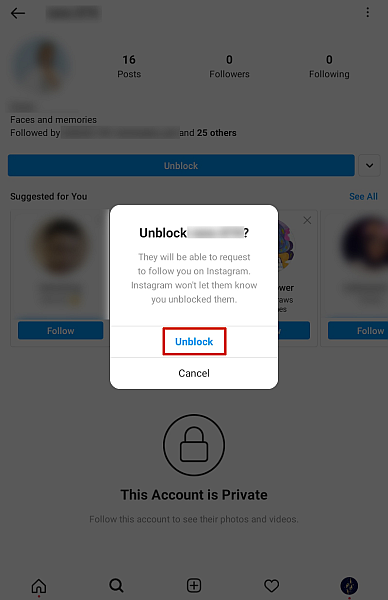
- Nu har du uden held fjernet blokeringen af kontoen. Du vil også se følgende meddelelse som bekræftelse.
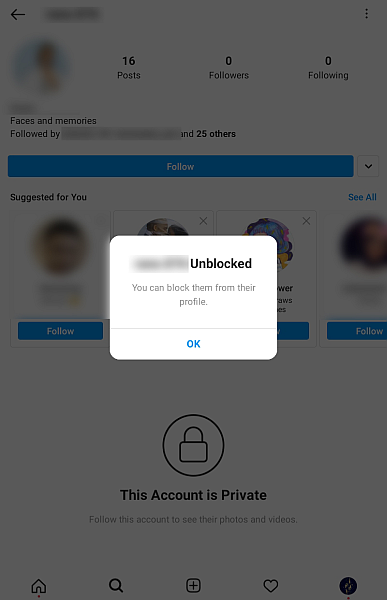
Brug af dine Instagram-profilindstillinger
Hvis du vil fjerne blokeringen af nogen på Instagram, men ikke husker deres brugernavn for at bruge søgemuligheden, eller de har ændret deres brugernavn, så spekulerer du sikkert på, hvordan du kan fjerne blokeringen af nogen på Instagram.
Svaret er at bruge dine profilindstillinger til at fjerne blokeringen af dem. Sådan gør du det:
- Åbn Instagram-appen på din enhed og tryk på det lille ikon med dit profilbillede i nederste højre hjørne af skærmen for at gå til din profil.
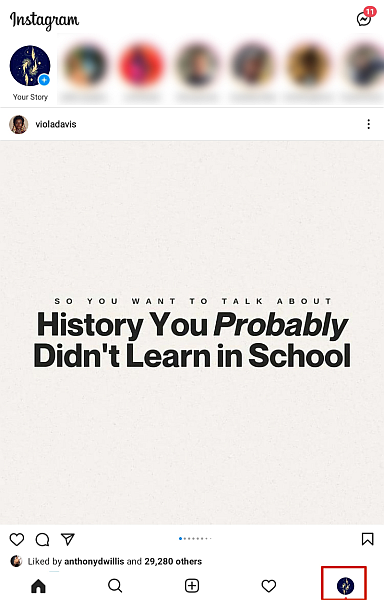
- Når du først er på din profil, tryk på hamburgerikonet i øverste højre hjørne af skærmen for at få flere muligheder frem.
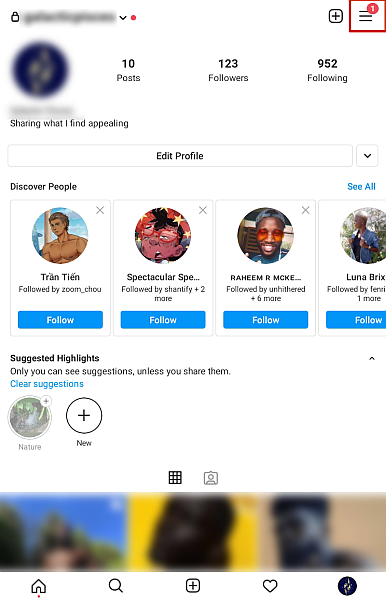
- Fra pop op-menuen, tryk på indstillingen Indstillinger for at få adgang til din kontos indstillingsmenu.
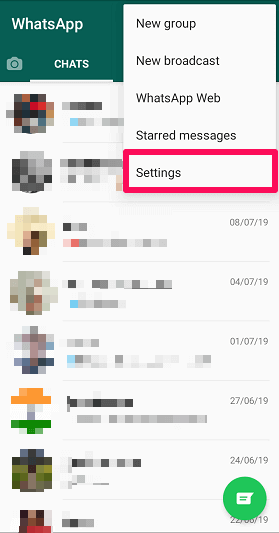
- Når du har åbnet din kontos indstillinger, skal du vælge Privatliv for at få adgang til din Instagrams privatlivsindstillinger.

- Fra menuindstillingerne for beskyttelse af personlige oplysninger, vælg Blokerede konti for at se alle de konti, du har blokeret på Instagram.
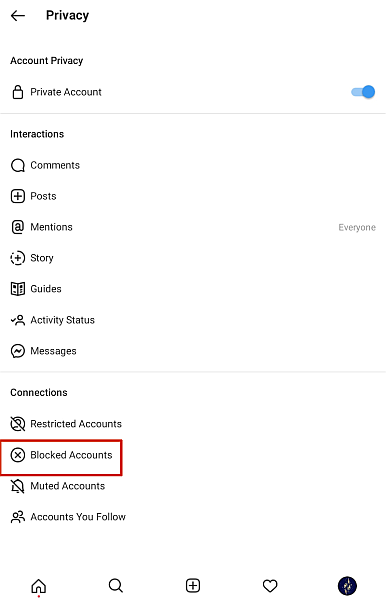
- Nu vil du se alle de konti, du har blokeret på Instagram. Hvis du planlægger at fjerne blokeringen af dem alle, er der ingen mulighed for masseophævelse, så du bliver nødt til at gøre det én efter én. Men hvis du kun ønsker at fjerne blokeringen af én konto, tryk på knappen Fjern blokering ved siden af den pågældende konto for at fjerne blokeringen af dem.
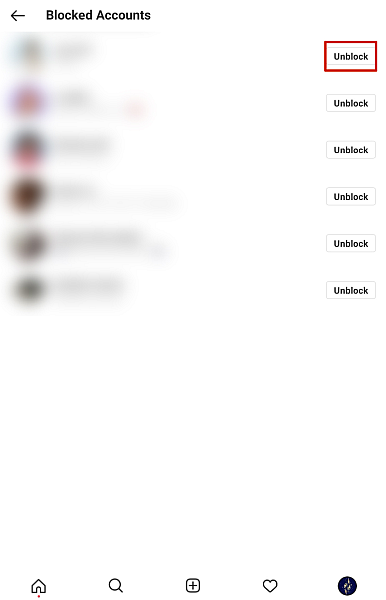
- Når du har valgt ophæv blokering, Instagram vil give dig besked om de privilegier, som den ublokerede konto nu har, og hvordan de nu kan kontakte dig igen. Under denne besked vil der være en anden knap til ophævelse af blokering, vælg den for at bekræfte ophævelsen.
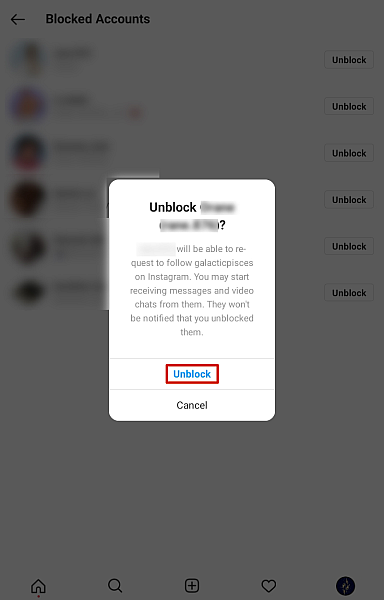
Brug af Instagram på en pc
Hvis du ønsker at fjerne blokeringen af nogen, men du ikke har adgang til din telefon eller tablet, behøver du ikke bekymre dig, fordi du kan også fjerne blokeringen af dem ved hjælp af Instagram på pc. Sådan gør du:
- Log ind på Instagram Web fra din computer og søg efter den konto, du vil fjerne blokeringen af. I modsætning til appen kan du ikke få adgang til dine blokerede konti på Instagram Web, derfor skal du gå til den blokerede profil og fjerne blokeringen af kontoen derfra.
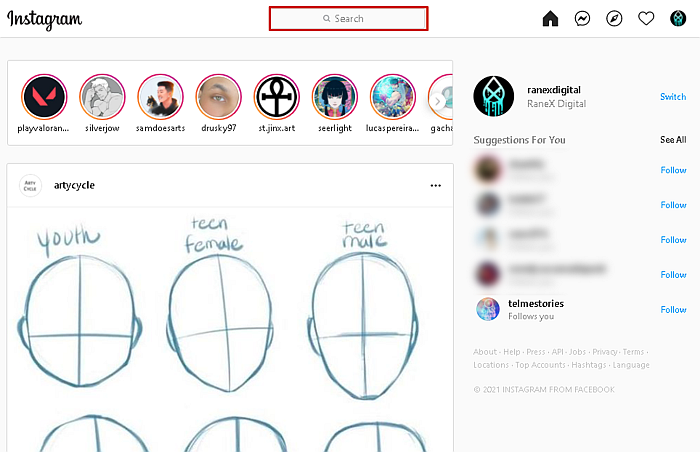
- Når du søger efter kontoen, er det muligvis ikke det bedste resultat, fordi det er en blokeret konto, så sørg for at undersøge søgeresultaterne omhyggeligt, før du giver op.
Hvis du vil fjerne blokeringen af en person, der ikke kan findes ved at bruge søgefeltet, og du kender kontoens brugernavn, så kan du skrive instagram.com/brugernavn direkte i din browsers søgelinje.
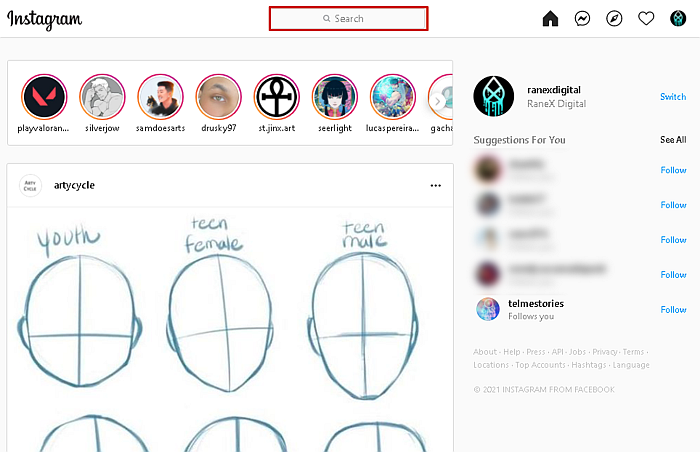
- Når du er på den blokerede profil, vil du se knappen Fjern blokering lige der og klar til at klikke. Tryk på den for at fjerne blokeringen af kontoen.
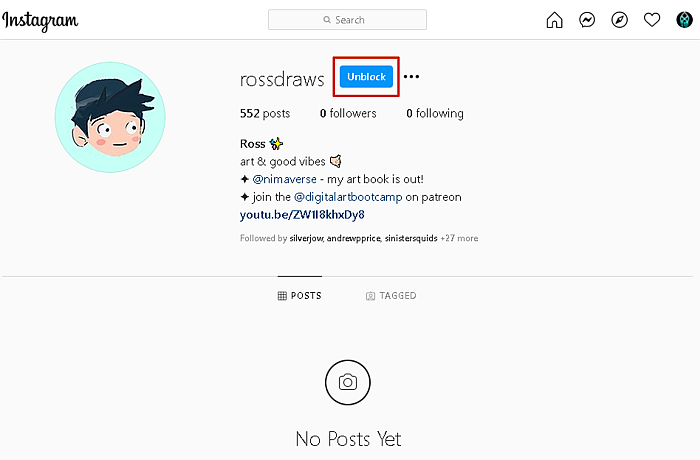
- Som med alle de andre metoder, Instagram vil give dig en heads-up om, hvad det betyder at fjerne blokeringen af kontoen og en anden knap til ophævelse af blokering, som du kan klikke på for at bekræfte.

- Når du har gjort alt det, du vil se en pop-up, der angiver, at kontoen er blevet fjernet, og en afvis-knap. Klik på den, og siden opdateres med profilen fuldstændig ophævet. Du kan nu følge kontoen igen eller ignorere den, alt efter hvad du vælger.
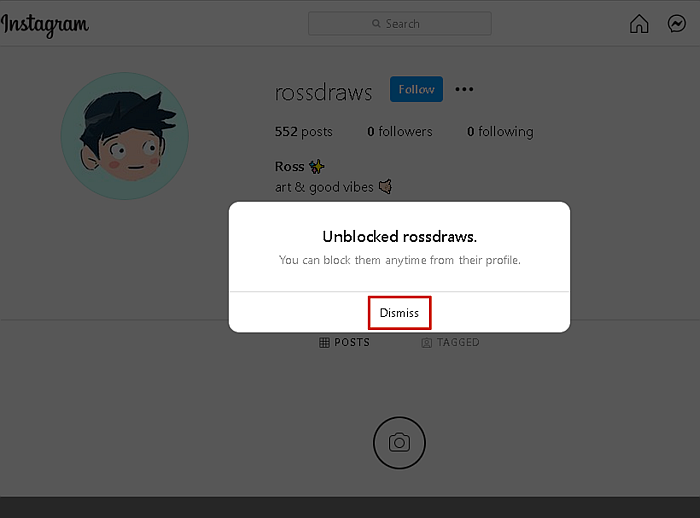
Fjern blokering af nogen på Instagram-video
Se vores video for at se trin i aktion:
Blokeret hinanden på Instagram? Sådan fjerner du blokering (video)
Du har muligvis blokeret nogen på Instagram på grund af en eller anden grund. Efter at have fundet ud af det du har blokeret dem på Instagram, de blokerede dig tilbage i eftervirkningen.
Eller denne historie kan være lige det modsatte.
Men under alle omstændigheder har I nu blokeret hinanden på Instagram, og I er ikke i stand til at finde en måde at besøge hinandens profiler for at fjerne blokeringen på. Hvis det virker som din historie, vil denne tutorial være en livredder for dig.
Her lærer du at kende arbejdsmetode til at fjerne blokeringen, hvis I har blokeret hinanden på Instagram:
- For det første skal en af jer besøge profilen på den anden person, som du vil fjerne blokeringen af. Du kan gøre det på et par måder.
- Åbn ethvert Instagram-billede, helst dit, da du bliver nødt til at kommentere, og det er bedre ikke at spamme andres indhold. Tryk på kommentarikon under billedet, og skriv Instagram-brugernavnet på den bruger, du ønsker at fjerne blokeringen med foran @. Tryk på post for at offentliggøre din kommentar. Tryk nu på det brugernavn, du kommenterede ovenfor. Dette fører dig til deres profil.
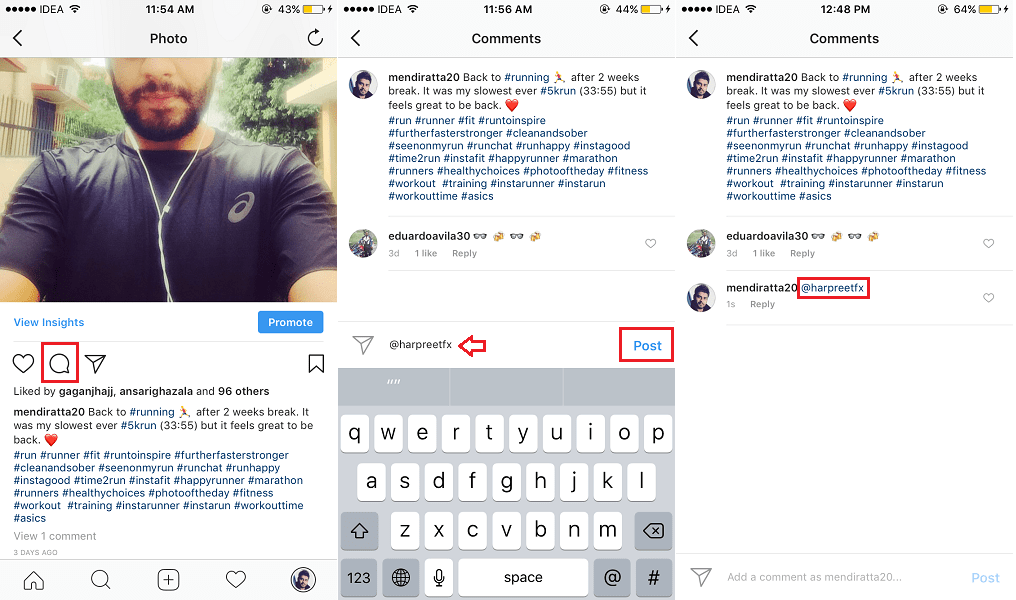
- Besøg din profilskærm > Tryk på Hamburger menu ikon og vælg Indstillinger > Privatliv og sikkerhed > Blokerede konti. Her vil du kunne se alle de konti, du har blokeret. Tryk på den blokerede konto, du vil fjerne blokeringen af.
- Åbn ethvert Instagram-billede, helst dit, da du bliver nødt til at kommentere, og det er bedre ikke at spamme andres indhold. Tryk på kommentarikon under billedet, og skriv Instagram-brugernavnet på den bruger, du ønsker at fjerne blokeringen med foran @. Tryk på post for at offentliggøre din kommentar. Tryk nu på det brugernavn, du kommenterede ovenfor. Dette fører dig til deres profil.
- Når du er på deres profil, skal du blot trykke på 3 prikker øverst til højre og vælg Fjern blokering. Bekræft din beslutning ved at vælge Fjern blokering.
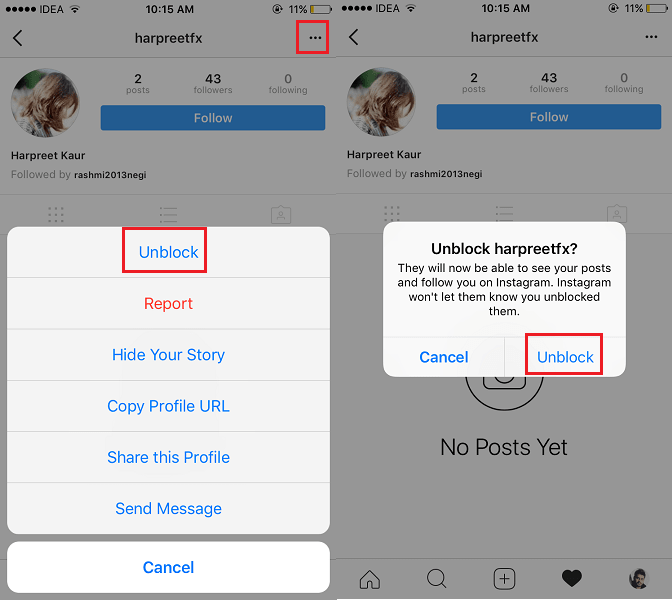
- Så snart en bruger fjerner blokeringen af en person, vil den ikke-blokerede person kunne søge efter vedkommende fra deres konto ved hjælp af en Android- eller iPhone-app. Og en gang på deres profil, kan en anden person nemt fjerne blokeringen af dem.
Tjek denne video for at se trinene i aktion:
Ofte stillede spørgsmål
Hvorfor kan jeg ikke fjerne blokeringen af nogen på Instagram?
Du kan fjerne blokeringen af nogen på Instagram. Du kan gøre dette ved at søge på deres navn ved hjælp af Instagrams søgelinje og fjerne blokeringen af dem direkte fra deres profil. Hvis du ikke kender deres navn, du kan finde en liste over dine blokerede konti i dine privatlivsindstillinger og fjerne blokeringen af kontoen derfra.
Når du fjerner blokeringen af nogen på Instagram, skal du følge dem igen?
Når du fjerner blokeringen af nogen på Instagram, skal du følge dem igen. Blokering af nogen på Instagram fjerner dem fra din følgende liste. Selvom de ikke ved, hvornår du har fjernet blokeringen af dem, får de besked, når du følger dem igen, og de kan formode, om de er blevet blokeret eller ikke fulgt før.
Hvordan fjerner du blokeringen af en person på Instagram, hvis du ikke kan finde dem?
Når du vil fjerne blokeringen af nogen på Instagram og ikke kan finde dem, skal du gå til din profilside i Instagram-appen, trykke på menuknappen og vælge Indstillinger. Når du har gjort dette, skal du vælge Privat og derefter blokerede konti. Vælg en blokeret bruger for at gå til deres profil og fjerne blokeringen af dem.
Nu ved du, hvordan du fjerner blokeringen af nogen på Instagram
Hvordan kunne du lide denne guide?
For at være ærlig, blokering af nogen på Instagram kan være en fantastisk måde at forhindre chikanere eller bots i at interagere med din konto. Instagram gør et godt stykke arbejde med at slette den kontos eksistens fra dit feed, når du blokerer dem.
Men nogle gange blokerer du nogen på grund af et spat i den virkelige verden, eller i nogle tilfælde, et dårligt brud, eller du blokerede dem, fordi de blokerede dig først. Uanset årsagen til at blokere nogen, kan du ophæve blokeringen på din tid med disse tre nemme metoder.
Du kan fjerne blokeringen af dem ved hjælp af dine profilindstillinger på Instagram-appen eller direkte fra deres profil. Instagram-web gør det også nemt at fjerne blokeringen af dem fra din computer.
Jeg håber, du fandt denne vejledning nyttig. Sørg for at dele dine tanker om denne guide med os i kommentarerne, og del det også med dine venner og familie!
Seneste Artikler